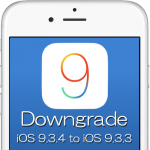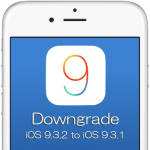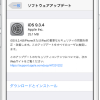AppleがWWDC 2016で発表したiOS 10、今回ベータ版第4弾となるデベロッパー向け最新バージョン「iOS 10 Beta 4」がリリースされました。大分安定してきた感はありますが、正式版の「iOS 10」がリリースされるのは9月になってから。今回リリースされた「iOS 10 Beta 4」を、日頃使っているiPhoneにインストールして試していませんか?もし、日頃使っているiPhoneにベータ版をインストールしているのだとしたら、試した後に現時点での正式版の最新バージョン「iOS 9.3.3」に戻しておきましょう。
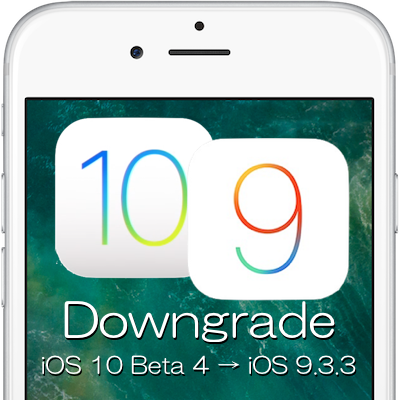
AppleがWWDC2016で公開した次期iOSバージョン「iOS 10」は、発表当日の6月14日にデベロッパー向けに最初のベータ版「iOS 10 Beta 1」をリリース。現在、デベロッパー向けにはベータ版第4弾となる「iOS 10 Beta 4」が8月2日に、パブリックベータ版も開発者向け「iOS 10 Beta 4」と同等のものが「iOS 10 Public Beta 3」としてリリースされています。
現在、「iOS 10 Beta」にアップグレードしているユーザーは、「iOS 9.3.2」及び「iOS 9.3.3」へのダウングレードの選択肢があります。なお、「iOS 9.3.1」へのダウングレードへの道は、Appleの署名停止」により閉ざされています。
iOS 10 Beta 4をiOS 9.3.3にダウングレードする方法
ここでは、「iOS 10 Beta 4」を「iOS 9.3.3」にダウングレードする方法を紹介します。「iOS 9.3.2」にダウングレードすることが望みの方は、以下の記事を参考にしてください。
前準備
- iTunesが最新バージョンか確認
まず最初に、使用するMacまたはWindows PCのiTunesが最新のバージョンか確認し、最新でなければ最新バージョンにアップデートしておきましょう。 - iOSファームウェア「iOS 9.3.3 IPSW」ファイルをダウンロード
次に、ダウングレードするiPhone、iPadやiPod touchのモデルに合わせて、AppleのiOSファームウェア「iOS 9.3.3 IPSW」ファイルをダウンロードします。
iPhoneはモデル(GSM、CDMAなど)によってダウンロードするファームウエアが異なります。iPhone 6/6 Plus以前のiPhoneについては、背面カバーに記載されているモデル番号で確認できます。Apple サポートサイトで確認することが出来ます。 - 「iPhoneを探す」機能をオフに
もうひとつ、ダウングレードするiOSデバイスの「iPhoneを探す」機能をオフにします。[設定]→[iCloud]で[iPhoneを探す]設定を確認・変更できます。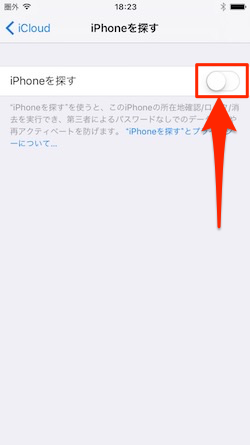
- iTunesとiOSデバイスを接続
iTunesを使用しているMacまたはPCとダウングレード対象iOSデバイス(iPhone、iPad、iPod touch)をLightningケーブルで接続します。
iOS 9.3.2にダウングレードする手順
- iTunesでiOSデバイスを選択
iTunesを起動し、左上にあるiOSデバイスアイコンをクリック、左側パネルの[設定]セクション下にある[概要]項目をクリックします。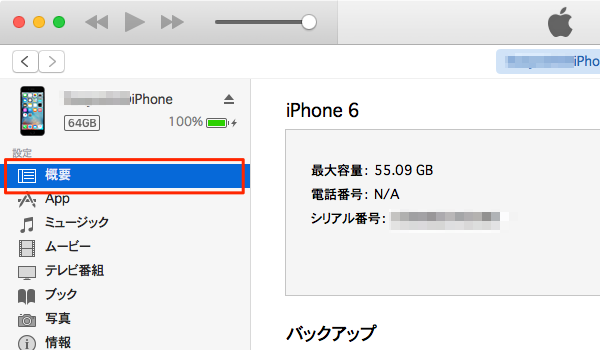
- 「iPhoneを復元…」をAlt/Optionキーを押しながらクリック
[概要]画面のiPhoneのiOSバージョンなどデバイス情報セクション内の「iPhoneを復元…」ボタンを、Macであれば[Alt/Optionキー]、Windows PCの場合には[Shiftキー]を押したままクリックします。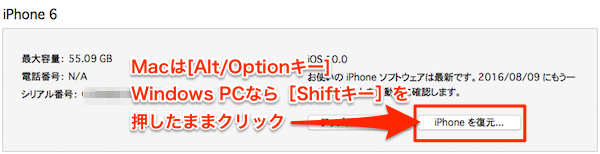
- ダウンロードしたiOSファームウェア「iOS 9.3.3 IPSW」を選択
ファームウェア選択画面が表示されるので、使用しているiOSデバイスに合わせてダウンロードしたファームウェアファイル(ここでは「iPhone 6」に合わせてダウンロードしたので、ファイル名「iPhone7,2_9.3.3_13G34_Restore.ipsw」)を選択して[開く]をクリックします。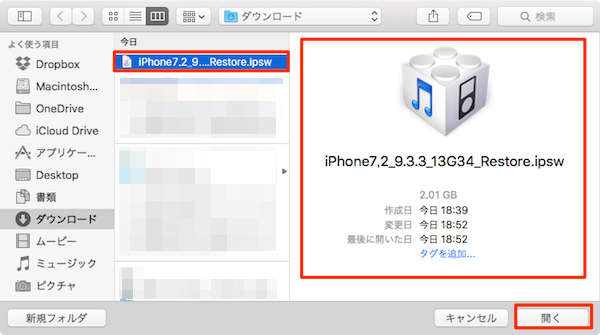
- 確認画面で[復元]をクリック
「iPhone の内容は消去され、iOS 9.3.3ソフトウェアで復元されます。復元は Apple により検証されます。」ポップアップ画面で[復元]をクリックします。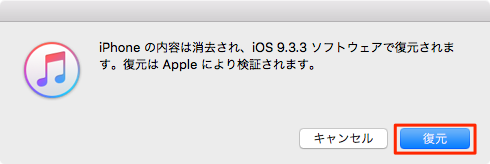
※iTunesで正規ファームウェアの「署名」確認が取れなくなる(期限切れ)や、iOSデバイスに合ったファームウェアでない場合には「ファームウェアファイルに互換性がないため、…を復元できませんでした。」画面が表示されます。
- ダウングレード処理が開始されます
「iOS 9.3.3」ファームウェアへのダウングレード処理が開始されます。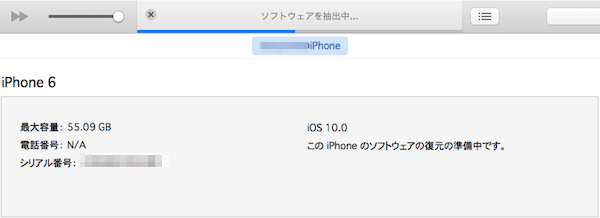
- 「このバックアップから復元…」を実行
ダウングレード処理が終了すると、iPhone本体の再起動とともにiTunesにデバイスが表示されます。「新しいiPhoneへようこそ」画面でiPhoneを「新しいiPhoneとして設定」または「このバックアップから復元…」のどちらかを必要に応じて選びます。ここでは、過去にバックアップした情報を復元するので「このバックアップから復元…」を実行します。このバックアップ情報は「暗号化バックアップ」したものがいいですが、「iOS 10 Beta 4」にアップデートした後のバックアップ情報より、以前(iOS 9.3.3などの正式版)のバックアップ情報の中で最新のものがいいようです。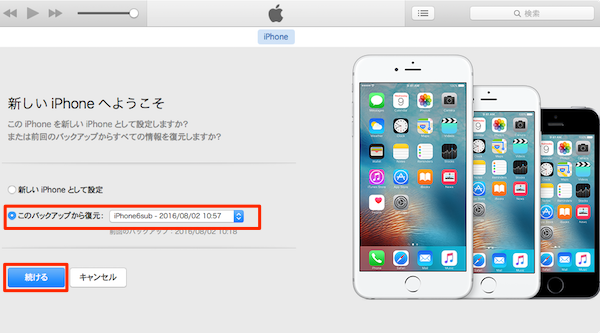
ダウングレードの完了
iTunesでデバイスの概要を開いてiOSバージョンを確認してみましょう。iOS 10 Beta 4からiOS 9.3.3へとなっており、ダウングレードが成功していることがわかります。
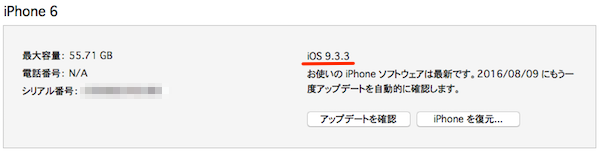
こちらもチェック!